Excel: average와 offset을 함께 사용하는 방법
Excel의 AVERAGE 및 OFFSET 함수와 함께 다음 구문을 사용하여 특정 행과 열 수만큼 오프셋된 특정 값 범위의 평균을 계산할 수 있습니다.
=AVERAGE(OFFSET( A1,6,2,5,1 ))
이 특정 수식은 셀 A1 아래로 6 행, 오른쪽으로 2 열 이동하여 길이 5 행, 너비 1 열 값 범위의 평균을 계산합니다.
다음 예에서는 이 수식을 실제로 사용하는 방법을 보여줍니다.
예: Excel에서 AVERAGE 및 OFFSET을 사용하는 방법
다양한 팀과 포지션의 농구 선수가 득점한 점수에 대한 정보가 포함된 다음과 같은 데이터 세트가 Excel에 있다고 가정합니다.

각 팀에는 정확히 5명의 플레이어가 있습니다.
Spurs 팀의 선수들이 득점한 평균 점수를 계산한다고 가정해 보겠습니다.
이를 위해 셀 E2 에 다음 수식을 입력할 수 있습니다.
=AVERAGE(OFFSET( A1,6,2,5,1 ))
다음 스크린샷은 실제로 이 수식을 사용하는 방법을 보여줍니다.
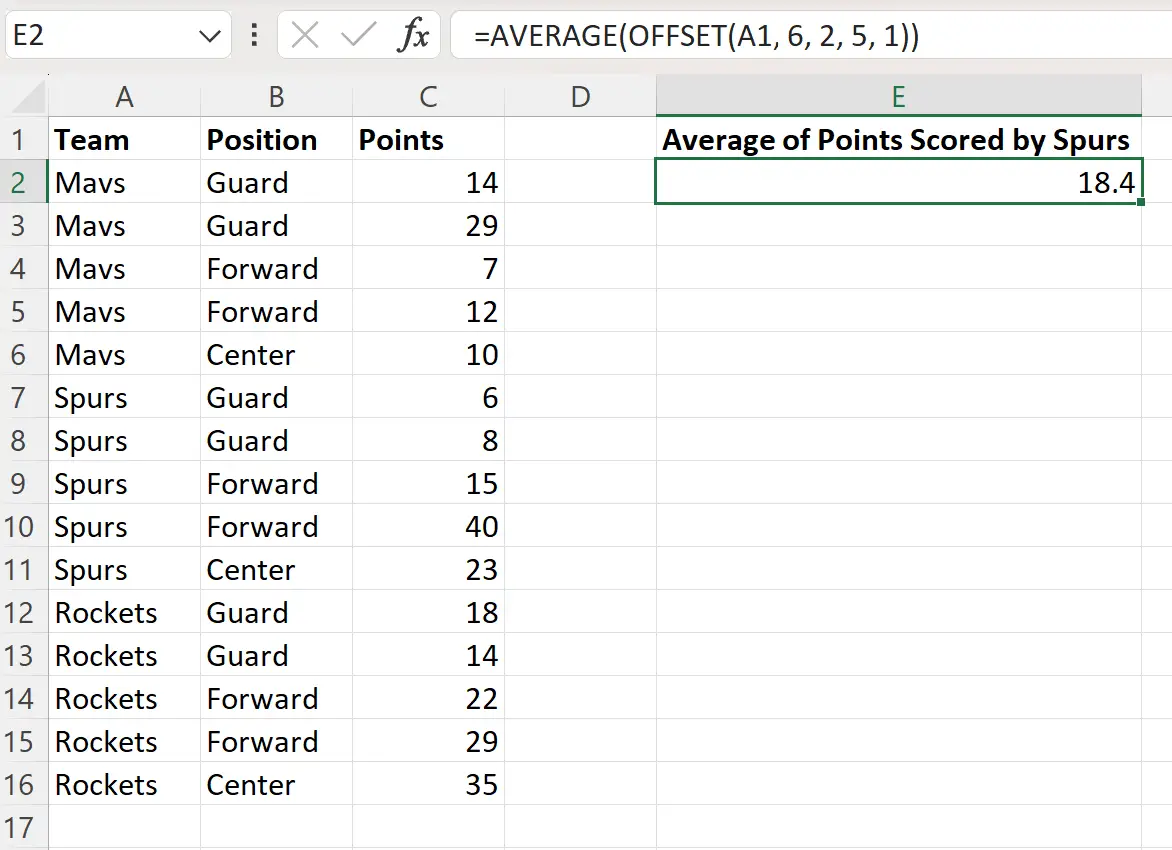
수식은 Spurs 팀 선수의 포인트 값의 평균인 18.4 값을 반환합니다.
Spurs 플레이어의 포인트를 수동으로 평균하여 이것이 올바른지 확인할 수 있습니다.
스퍼스의 평균 점수: (6 + 8 + 15 + 40 + 23) / 5 = 18.4 .
이는 우리 공식으로 계산된 값에 해당합니다.
이 공식은 어떻게 작동하나요?
스퍼스 팀 선수 득점 평균을 계산하는 데 사용한 공식을 기억하세요.
=AVERAGE(OFFSET( A1,6,2,5,1 ))
다음은 공식이 어떻게 작동하는지에 대한 시각적 설명입니다.
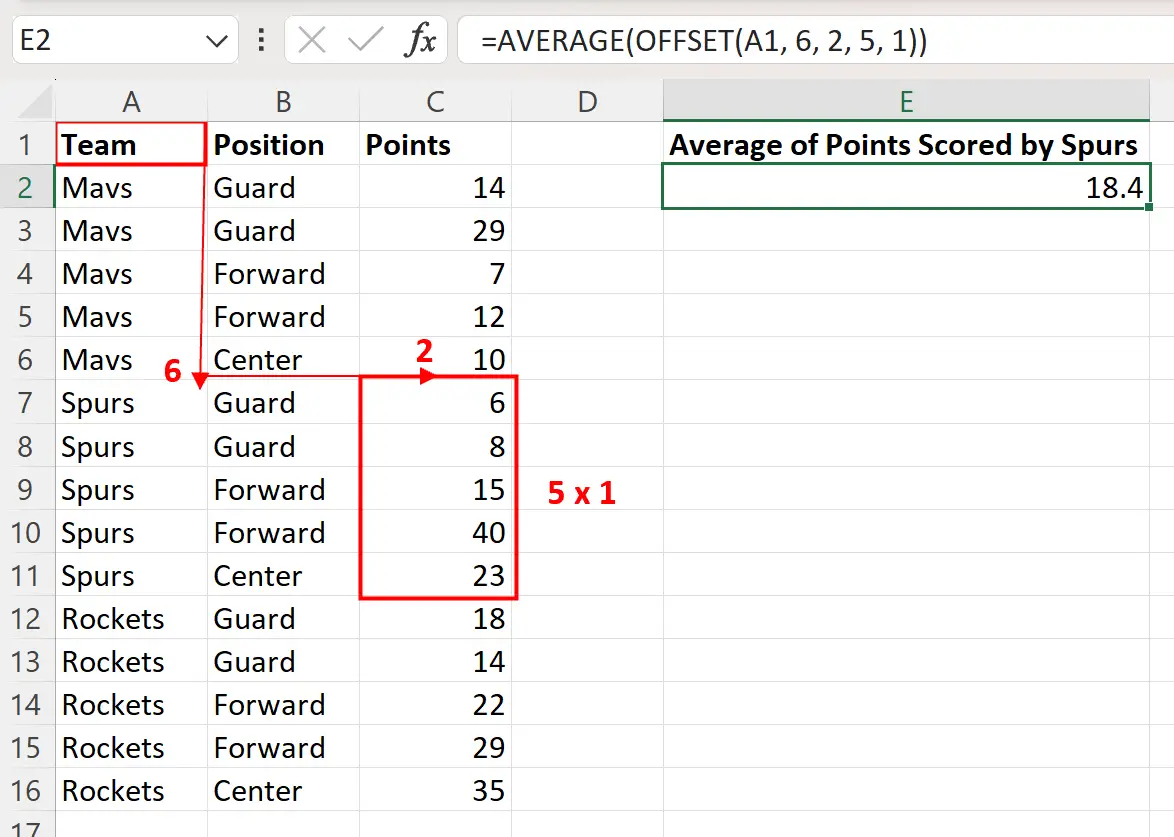
먼저 A1 셀부터 시작합니다.
그런 다음 이 셀 아래로 6개 셀, 오른쪽으로 2개 셀로 이동합니다.
다음으로 길이가 5 행이고 너비가 1 열인 셀 범위를 보려는 것으로 지정합니다.
마지막으로 AVERAGE 함수를 사용하여 이 범위의 값을 평균화합니다.
추가 리소스
다음 자습서에서는 Excel에서 다른 일반적인 작업을 수행하는 방법을 설명합니다.
Excel: INDEX 및 MATCH를 사용하여 여러 값을 반환하는 방법
Excel: OFFSET과 MATCH를 함께 사용하는 방법
Excel: VLOOKUP을 사용하여 모든 일치 항목을 반환하는 방법